目录
vmware下载与安装
一、虚拟机的下载
1.进入vmware官网,点击左侧导航栏中的下载,再点击图中标记的workstation pro,如下图所示。
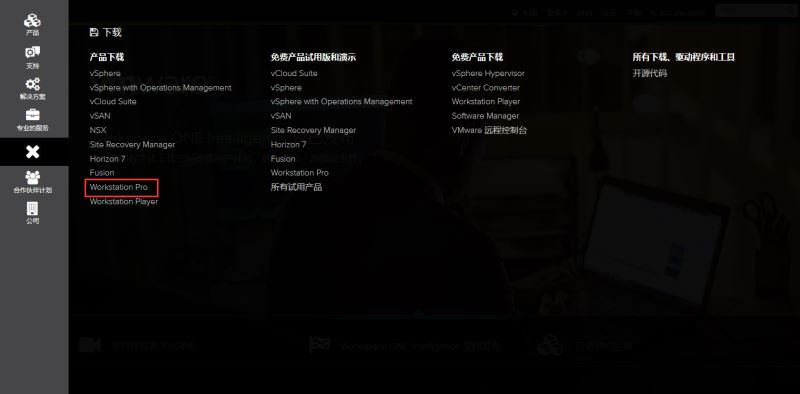
2.根据操作系统选择合适的产品,在这里以windows系统为例,点击转至下载,如下图所示。
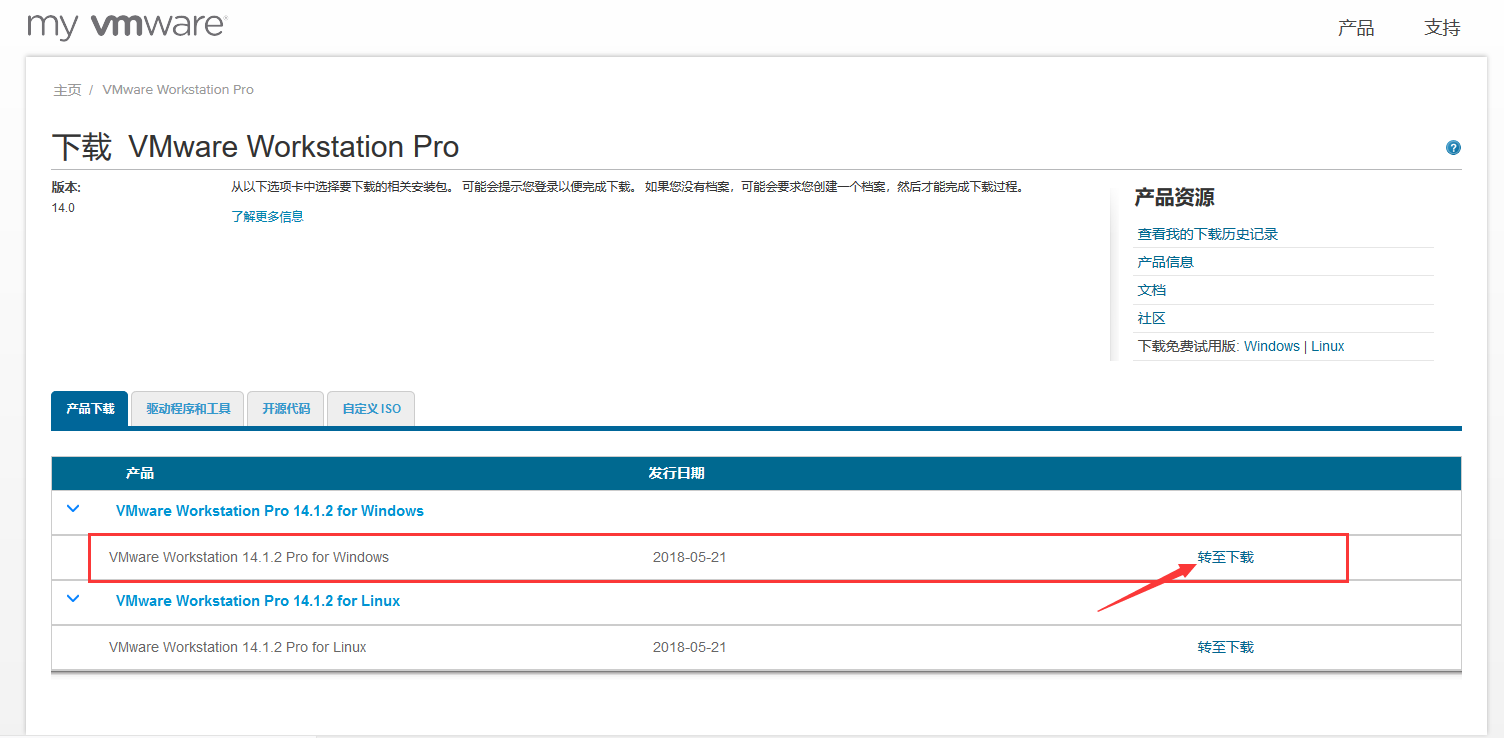
3.在1处可以选择版本,默认为最新版本。选择好版本后点击立即下载,下载速度很慢的话,建议科学上网。
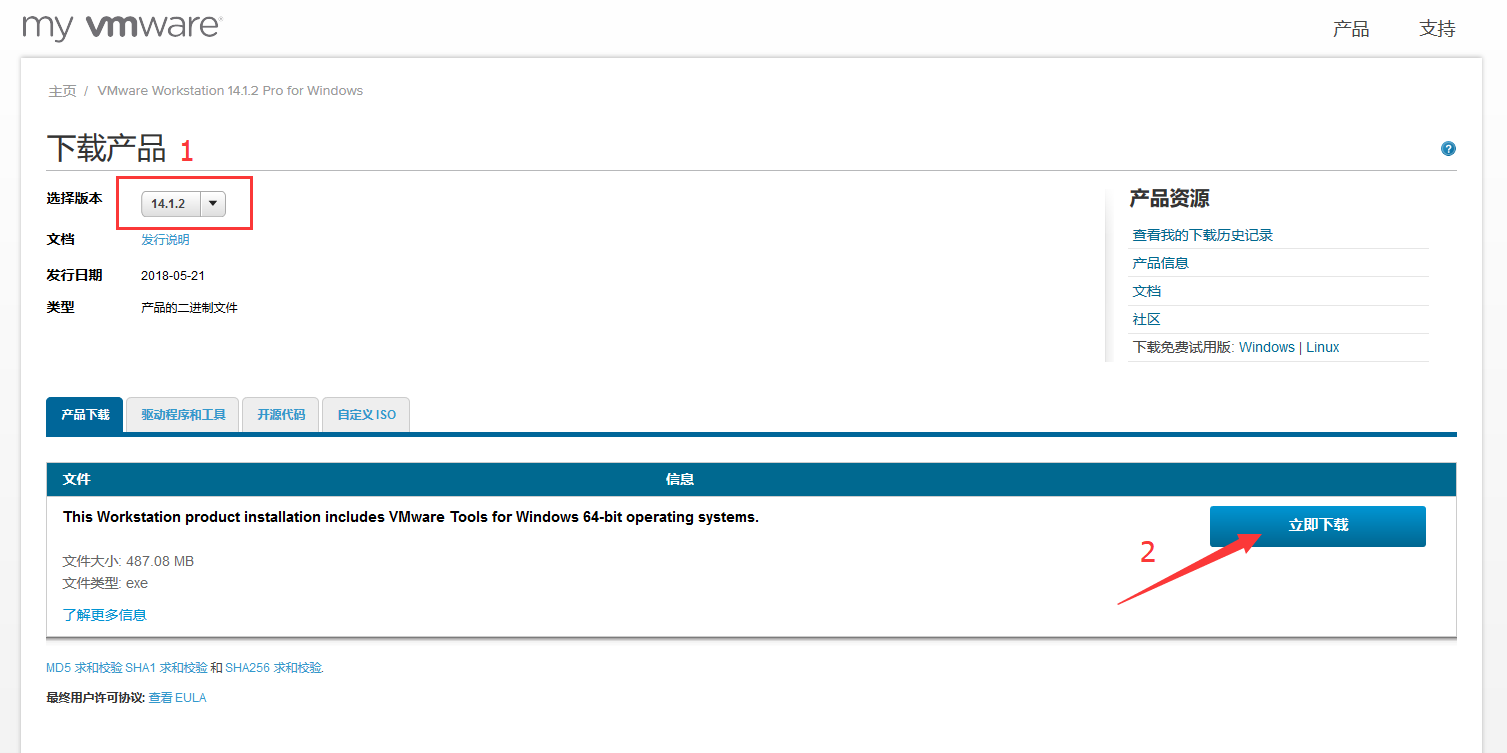
二、虚拟机的安装
1.打开.exe文件, 即可开始安装。
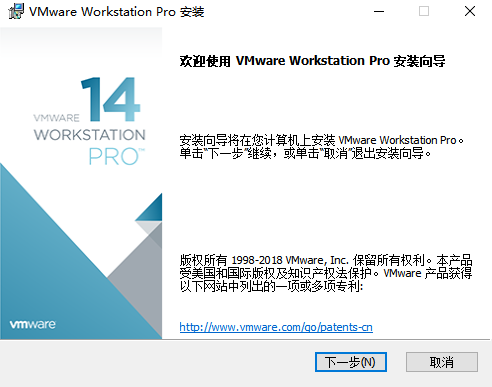
2.安装位置默认在c盘下,在这里我选择安装在f盘,安装路径尽量不要有中文。
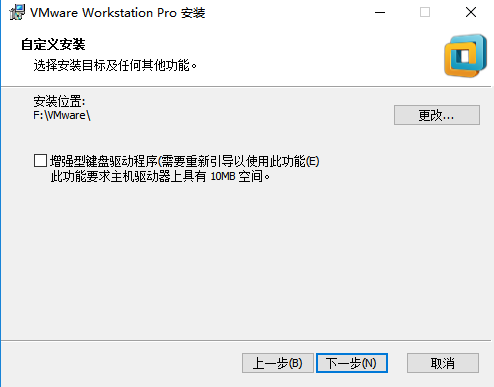
3.等待安装就好了。
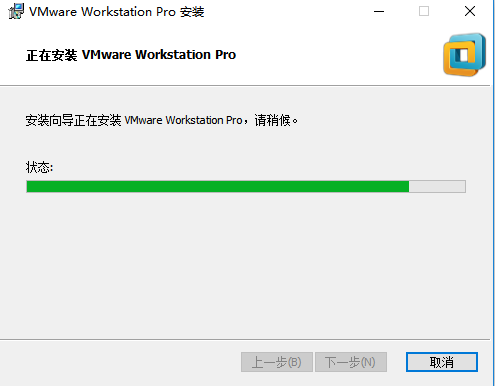
4.安装成功后,第一次运行程序会要求输入密钥,这个可以自己百度。
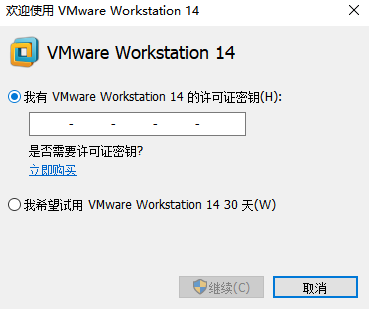
5.输入密钥后,如果成功的话将出现如下界面。
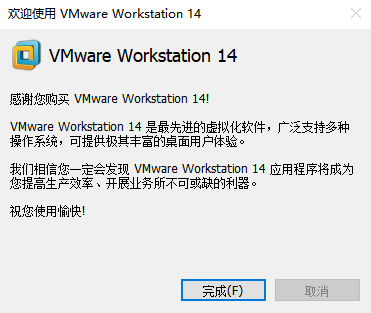
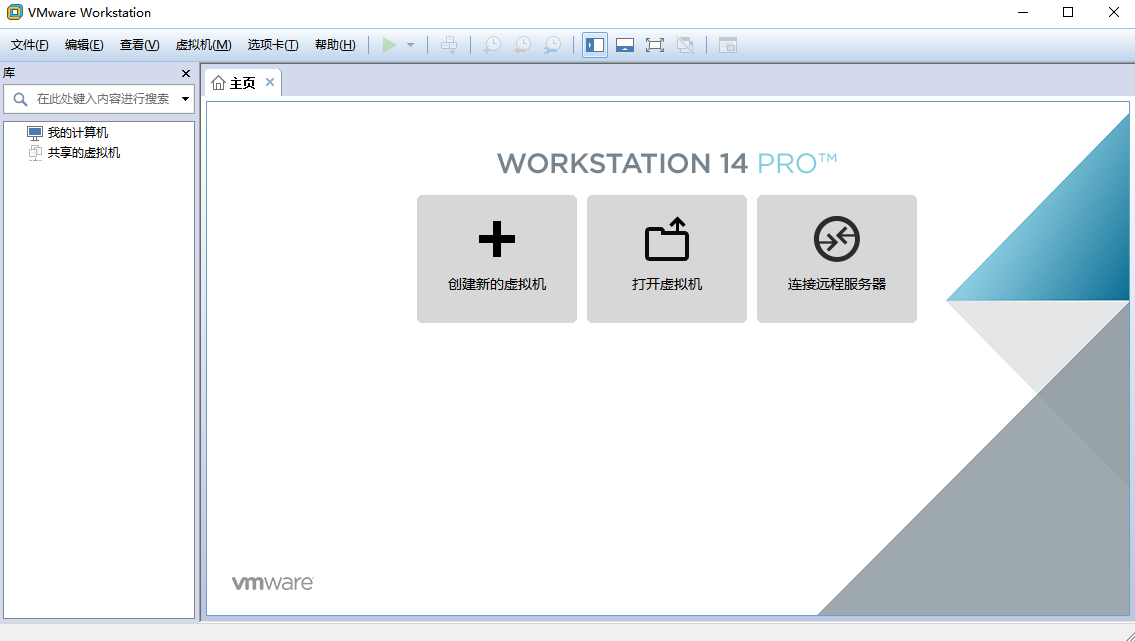
分享:
vmware上安装kali linux
总结
到此这篇关于最新超详细vmware虚拟机下载与安装图文教程的文章就介绍到这了,更多相关vmware虚拟机下载与安装内容请搜索快网idc以前的文章或继续浏览下面的相关文章希望大家以后多多支持快网idc!
原文链接:https://blog.csdn.net/qq_40950957/article/details/80467513
声明:本站所有文章,如无特殊说明或标注,均为本站原创发布。任何个人或组织,在未征得本站同意时,禁止复制、盗用、采集、发布本站内容到任何网站、书籍等各类媒体平台。如若本站内容侵犯了原著者的合法权益,可联系我们进行处理。
快网idc优惠网 行业资讯 最新超详细VMware虚拟机下载与安装图文教程 https://www.kuaiidc.com/65763.html